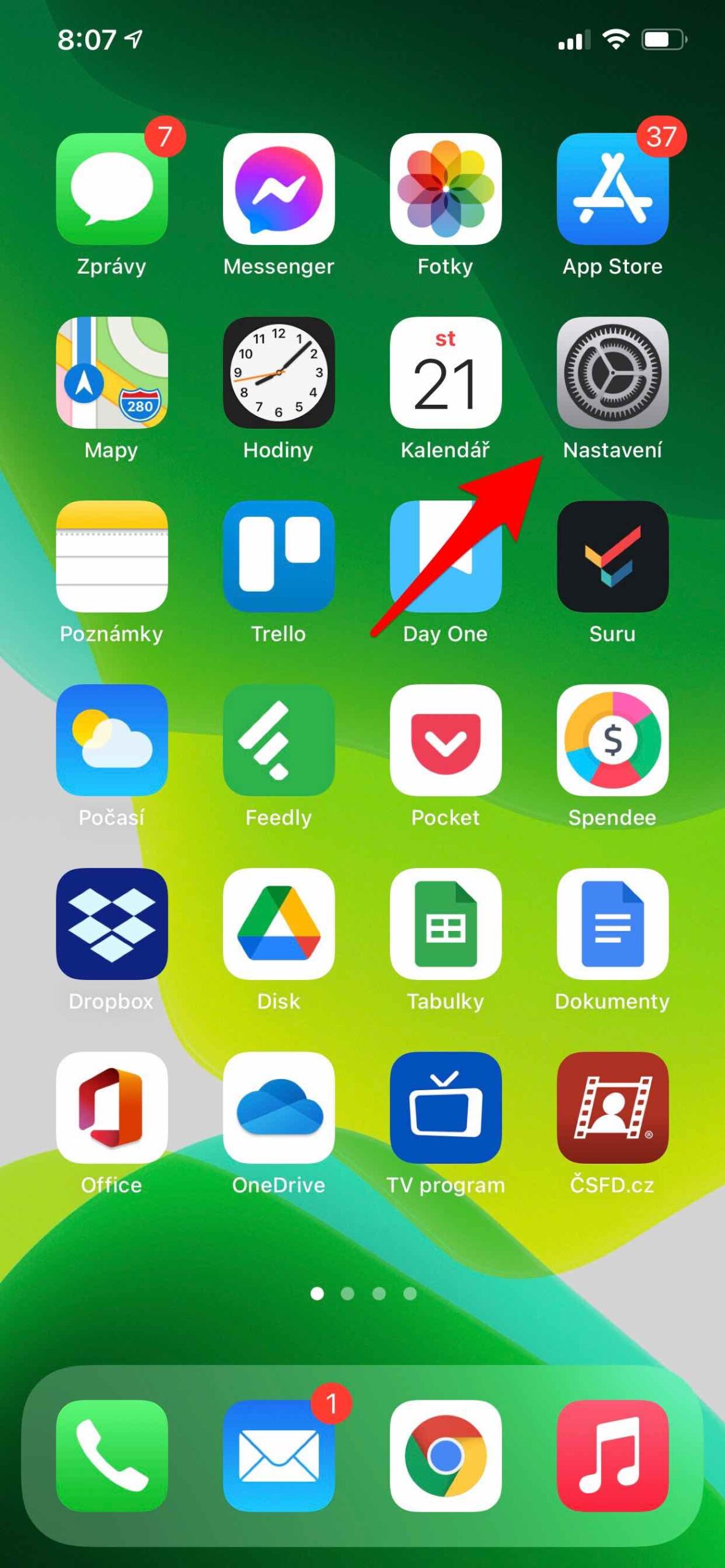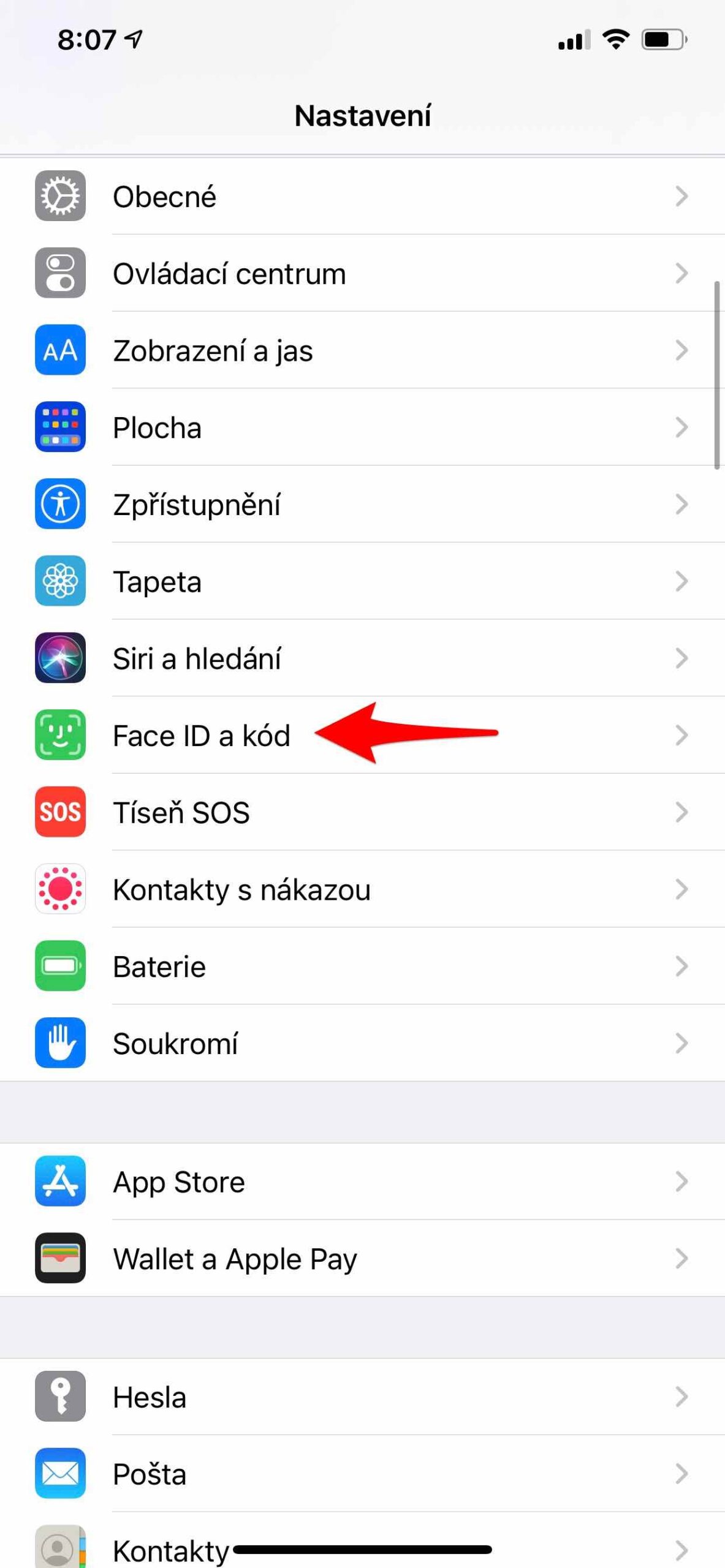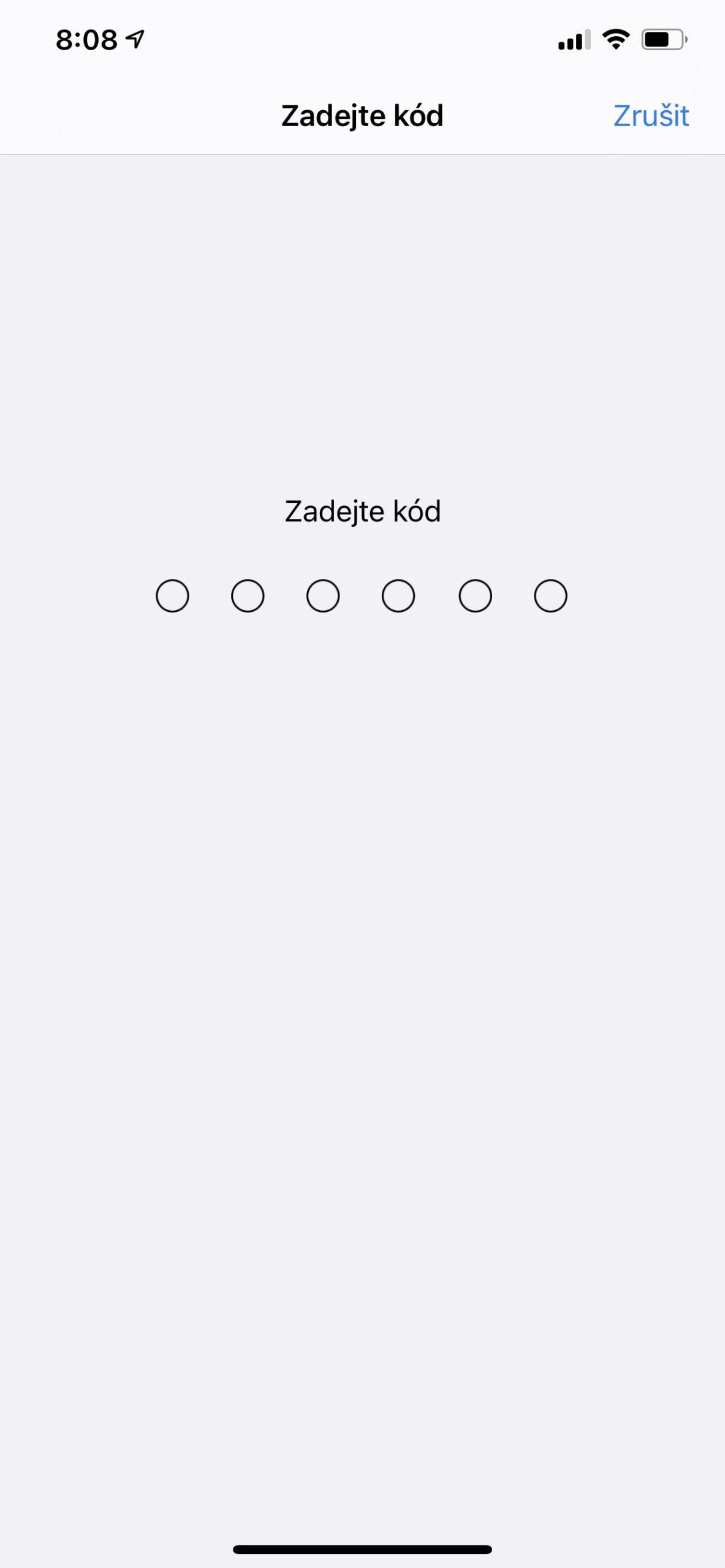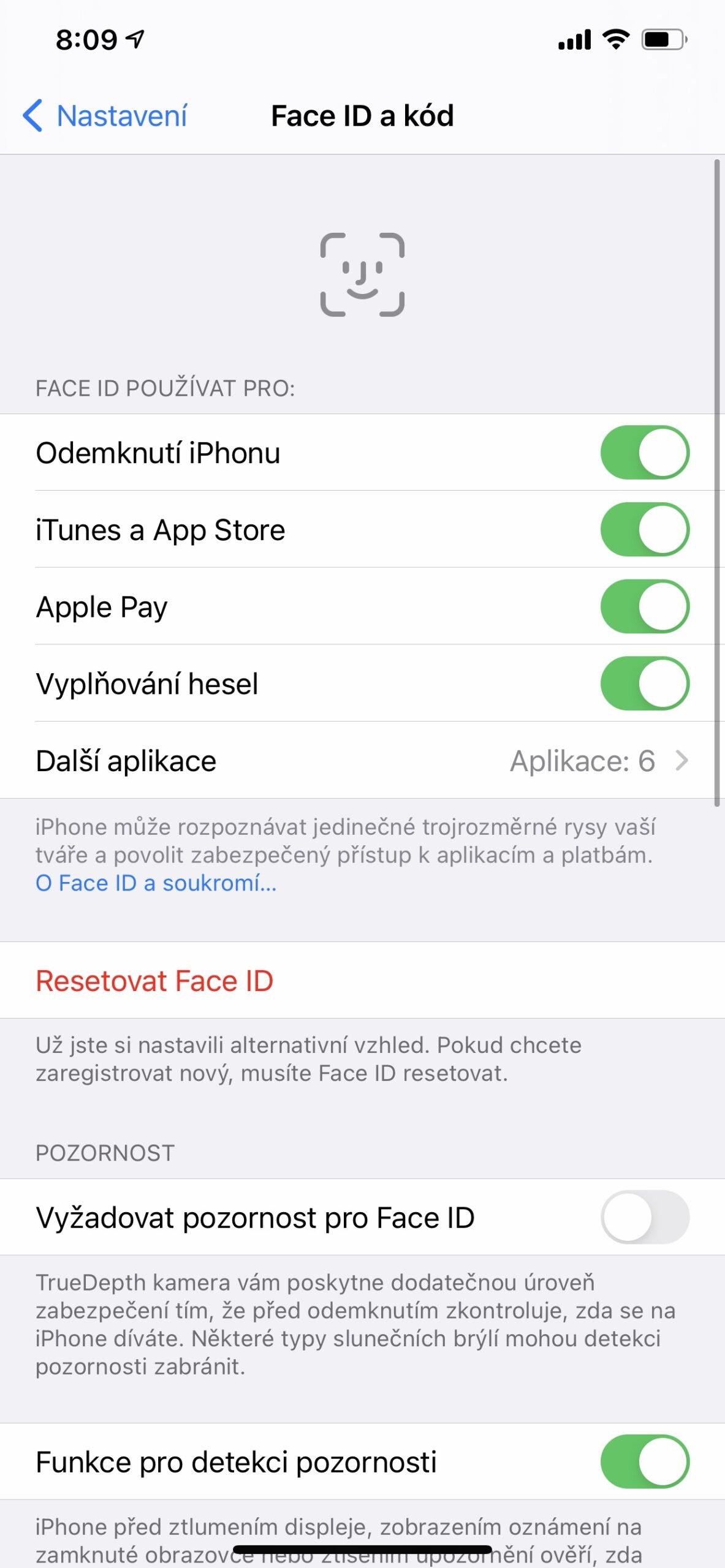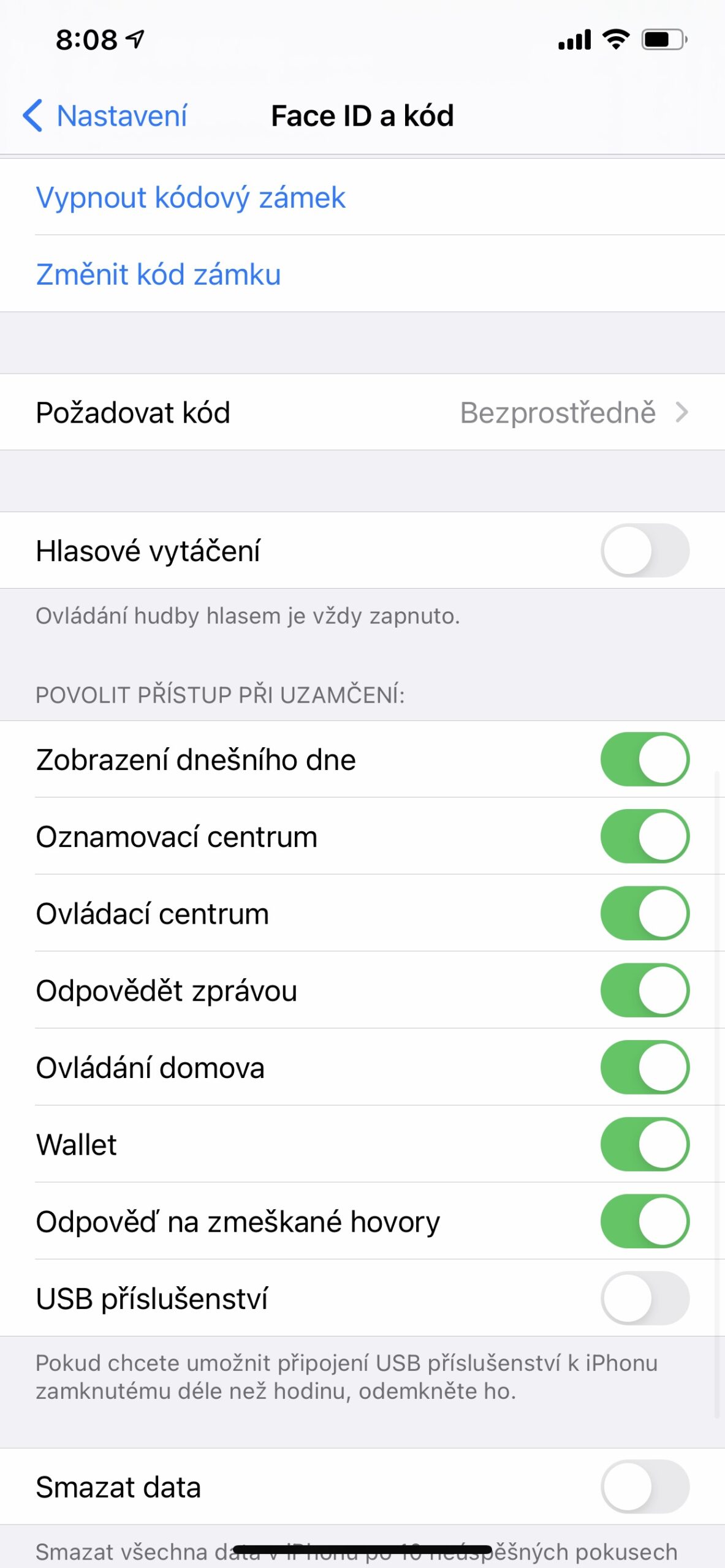आप एक पासकोड सेट करके अपने iPhone की सुरक्षा को मजबूत कर सकते हैं जिसका उपयोग आपके iPhone को चालू या सक्रिय होने पर अनलॉक करने के लिए किया जाएगा। पासकोड सेट करके, आप डेटा सुरक्षा भी चालू करते हैं, जो 256-बिट एईएस एन्क्रिप्शन का उपयोग करके iPhone पर डेटा एन्क्रिप्ट करता है। फेस आईडी और टच आईडी का उपयोग करना भी आवश्यक है। जब आप अपने iPhone को सक्रिय करते हैं तो आप इसे पहले ही दर्ज कर लेते हैं, लेकिन आप इसे सेटिंग्स में भी पा सकते हैं।
यह हो सकता था रुचि आपको

IPhone पासकोड कैसे सेट करें और इसे कैसे बदलें
- जाओ नास्तवेंनि.
- फेस आईडी वाले iPhone पर टैप करें फेस आईडी और कोड, Surfaces बटन वाले iPhone पर चुनें टच आईडी और कोड लॉक.
- विकल्प पर टैप करें कोड लॉक चालू करें नबो कोड बदलें.
- पासवर्ड बनाने के विकल्प देखने के लिए टैप करें कोड विकल्प.
- विकल्प उच्चतम स्तर की सुरक्षा प्रदान करते हैं कस्टम अक्षरांकीय कोड a कस्टम संख्यात्मक कोड.
कोड सेट करने के बाद, आप फेस आईडी या टच आईडी (मॉडल के आधार पर) का उपयोग करके भी आईफोन को अनलॉक कर सकते हैं और ऐप्पल पे सेवाओं का उपयोग कर सकते हैं। यदि आप चाहें/जरूरत हो, पसंद से कोड लॉक बंद करें आप इसे यहां फिर से निष्क्रिय कर सकते हैं.
बेहतर सुरक्षा के लिए, आपको निम्नलिखित स्थितियों में हमेशा अपने iPhone को पासकोड से अनलॉक करना होगा:
- IPhone को चालू या पुनः आरंभ करने के बाद।
- यदि आपने अपने iPhone को 48 घंटे से अधिक समय तक अनलॉक नहीं किया है।
- यदि आपने पिछले 6,5 दिनों में अपने iPhone को पासकोड से और पिछले 4 घंटों में फेस आईडी या टच आईडी से अनलॉक नहीं किया है।
- अपने iPhone को रिमोट कमांड से लॉक करने के बाद।
- फेस आईडी या टच आईडी का उपयोग करके अपने iPhone को अनलॉक करने के पांच असफल प्रयासों के बाद।
- यदि डिस्ट्रेस एसओएस सुविधा का उपयोग करने का प्रयास शुरू किया गया है।
- यदि आपकी स्वास्थ्य आईडी देखने का प्रयास शुरू किया गया है।
 एडम कोस
एडम कोस